使用find与sort命令组合可高效定位Linux系统中的大文件。首先通过find命令按大小、类型等条件筛选文件,结合-print0与xargs -0安全处理文件名,再用du -h获取磁盘占用,最后用sort -rh按人类可读格式逆序排列,从而快速识别占用存储的“巨无霸”文件。
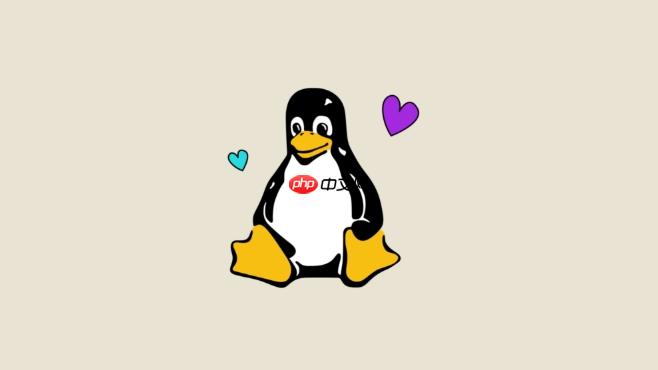
在Linux系统中,当磁盘空间亮起红灯,或者你只是想了解哪些文件正在悄悄吞噬你的宝贵存储时,将
find
sort
要找出Linux系统中的大文件,核心思路是先用
find
du
sort
一个常用的组合拳是这样的:
find /path/to/search -type f -size +1G -print0 | xargs -0 du -h | sort -rh
来拆解一下这个命令:
find /path/to/search
/
/var
/home
/opt
/proc
/sys
-type f
-size +1G
+1G
+100M
+500K
-print0
find
xargs
| xargs -0 du -h
xargs -0
find
du -h
du -h
| sort -rh
sort -rh
du -h
-r
-h
实际操作中,我经常会先从
/var
find /var -type f -size +500M -print0 | xargs -0 du -h | sort -rh
这个命令会列出
/var
你可能会问,系统运行得好好的,为什么非要折腾这些大文件呢?我的经验是,定期清理或至少是了解系统中的大文件分布,是维护Linux系统健康和性能的关键一环,远不止是为了“看起来整洁”。
首先,最直接的原因就是磁盘空间不足。当根分区或某个关键分区被大文件占满时,系统会变得异常脆弱。你可能无法安装新的软件,无法更新现有的软件包,甚至连系统日志都无法写入,这会导致各种奇怪的错误。我遇到过几次因为日志文件撑爆
/var
其次,性能会受到影响。虽然单个大文件本身不一定会直接拖慢系统,但如果它们是临时文件、缓存文件或者过时的日志,它们的存在会增加文件系统的I/O负担,尤其是在进行备份、文件扫描或索引操作时,这些大文件会显著延长处理时间。想象一下,备份一个几百GB的服务器,如果其中几十GB都是无用的旧文件,那备份时间和存储成本都会白白增加。
再者,安全性和合规性也是需要考虑的。有时,异常庞大的文件可能是某个程序崩溃的内存转储(core dump),或者是不受控制的日志输出,甚至可能是恶意软件的载体。定期检查这些“异常”的大文件,有助于及时发现并处理潜在的问题。此外,对于某些行业,数据保留策略要求你不能无限期地存储所有数据,清理旧的、无用的大文件也是合规性要求的一部分。
最后,这关乎资源优化。服务器的存储空间虽然廉价,但也不是无限的。尤其是当你使用云服务时,存储成本是实实在在的开销。清理无用的大文件,就是一种有效的成本控制和资源优化手段。
find
find
-size
-type f
我个人最常用的是结合时间条件。很多时候,我们关心的是那些“老旧的”大文件,它们往往是遗留的垃圾。
-mtime +N
find /var/log -type f -size +1G -mtime +30
/var/log
-atime +N
-ctime +N
另一个非常实用的高级用法是排除特定目录。当你在根目录
/
find
/proc
/sys
/dev
-path /proc -prune -o -path /sys -prune -o -type f -size +1G -print0
-prune
find
-o
/proc
/sys
-o
例如,我想在整个文件系统中查找大于10GB的文件,但要跳过
/proc
/sys
/dev
/mnt
/media
find / -path /proc -prune -o -path /sys -prune -o -path /dev -prune -o -path /mnt -prune -o -path /media -prune -o -type f -size +10G -print0 | xargs -0 du -h | sort -rh
这比简单地
find / -type f -size +10G
最后,结合 -exec
find
rm
find /path -type f -size +5G -exec ls -lh {} \;ls -lh
find /path -type f -name "*.log" -size +10G -exec rm {} \;.log
rm -i
找到了那些“胖子”文件后,下一步就是决定如何处理它们。这通常需要你根据文件的性质和重要性做出判断。
首先,分析文件内容是至关重要的。在决定删除、压缩还是移动之前,你得知道这个大文件到底是什么。
tail -f filename
head -n 100 filename
less filename
file filename
strings filename
处理大文件的方法有几种:
删除(谨慎操作):这是最直接的方式,但也是风险最高的。如果确定文件是无用且安全的,比如旧的日志归档、不再需要的下载文件、或者程序崩溃的core dump,那么
rm filename
rm -i filename
压缩:如果文件很重要但又很少被访问,或者只是想节省空间,压缩是很好的选择。
gzip filename
.gz
bzip2 filename
gzip
.bz2
xz filename
.xz
gzip bigfile.log
bigfile.log.gz
bigfile.log
移动到归档存储:对于那些不再需要立即访问,但仍需保留的文件,可以将其移动到成本更低、容量更大的归档存储介质上,例如外部硬盘、NAS、或者云存储服务(如AWS S3 Glacier, Google Cloud Storage Coldline)。
mv /path/to/bigfile /path/to/archive/storage
日志轮转(Log Rotation):对于日志文件这种会持续增长的文件,最佳的长期解决方案是配置日志轮转。Linux系统通常使用
logrotate
logrotate
/etc/logrotate.conf
/etc/logrotate.d/
logrotate
/var/log/myapp/*.log {
daily
rotate 7
compress
delaycompress
missingok
notifempty
create 0640 myuser mygroup
}这个配置表示每天轮转
/var/log/myapp/
.log
最终,处理大文件是一个权衡的过程。你得考虑文件的来源、作用、访问频率、以及未来的需求。很多时候,找到大文件只是第一步,理解它、然后采取合适的策略去管理它,才是真正解决问题的关键。
以上就是如何在Linux中查找大文件 Linux find结合sort定位方法的详细内容,更多请关注php中文网其它相关文章!

每个人都需要一台速度更快、更稳定的 PC。随着时间的推移,垃圾文件、旧注册表数据和不必要的后台进程会占用资源并降低性能。幸运的是,许多工具可以让 Windows 保持平稳运行。

Copyright 2014-2025 https://www.php.cn/ All Rights Reserved | php.cn | 湘ICP备2023035733号